Page 1
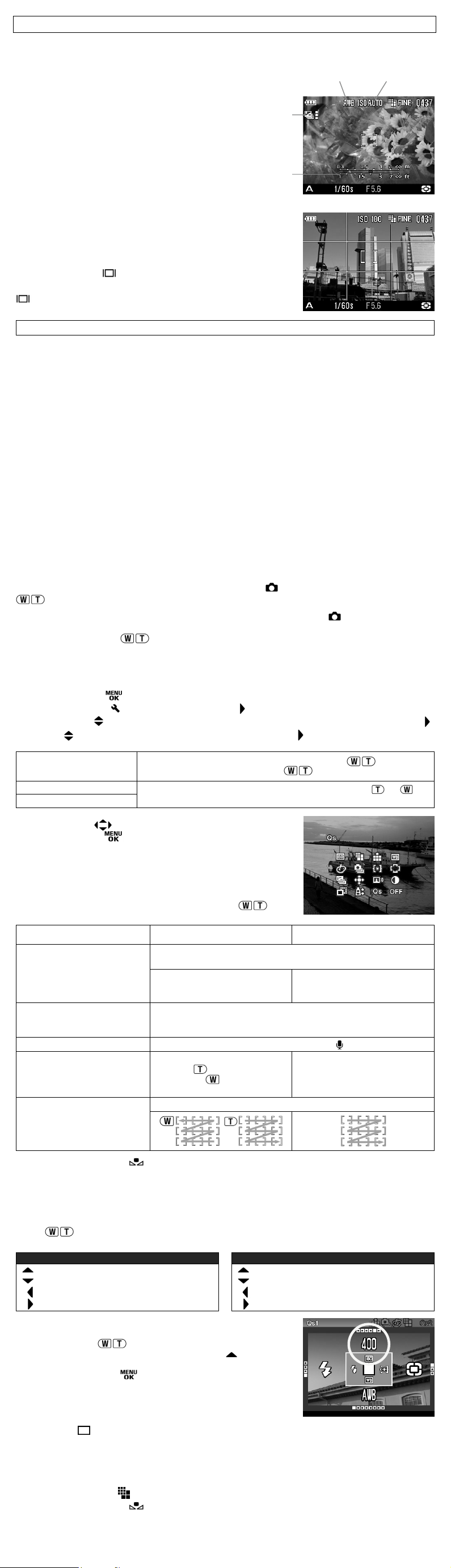
INSTRUCCIONES ADICIONALES PARA LA DP1S ESPAÑOL
Botón de Ajuste A
j
Esta cámara (DP1S) es la versión mejorada de la DP1. Este manual explica las funciones
adicionales y los cambios del manual de instrucciones adjunto. Por favor, consulte este manual de
instrucciones adicional con el Manual de Usuario de la DP1.
12
CAMBIOS EN LA PANTALLA LCD DEL COLOR
1.
Si selecciona [
AUTO”.
Auto
] desde [
Ajustes ISO
], se mostrará
”ISO
3
2. Si selecciona [Auto] desde [Balance de Blancos], se
mostrará ”AWB ”.
3. La ubicación del icono Auto Bracket ha sido cambiada a
la parte superior izquierda del monitor.
4. El indicador de ft (pies) se ha añadido a la escala en el
4
modo MF.
FUNCIÓN ADICIONAL .1
Se ha añadido el Modo de Visualización Cuadricula en la
pantalla LCD durante la captura.
Más información en la página 32 del manual de instrucciones.
Apretando el botón
, se mostrará la cuadricula.
Durante la captura de imágenes, cada vez que presione el botón
, la presentación de la pantalla LCD cambiará de la siguiente
manera:
Visualización Iconos → Visualización Cuadrícula
→ Sin Iconos → Pantalla LCD APAGADO → • • •
Aviso:
La cuadricula no se puede usar en modo MF ni en modo vídeo.
FUNCIÓN ADICIONAL . 2
50 de sensibilidad ISO
ISO 50 puede proporcionar un excepcional resultado en detalles con el menor ruido.
Por favor, para más información consulte el manual de usuario de la DP1, P. 53 sobre
"Configuración de la sensibilidad.
Aviso:
ISO 50 tiene poco rango dinámico, puede ocurrir que las luces pierda información en las altas
luces. Por favor, capture las imagenes con el ajuste de exposición correcto. Si no consigue
resultados suficientes, corrija los ajustes EV en valor negativo, para una mayor protección de
las altas luces.
Si tiene seleccionado el modo [Auto], no le cambiará a ISO 50 automáticamente. Con cualquier
versión de firmware, el valor ISO cambia a ISO 100 o 200 en condiciones normales de disparo,
o ISO 100, 200 o 400 automáticamente cuando se utiliza el flash.
FUNCIÓN ADICIONAL. 3
Personalizar el botón del Zoom Digital
Es posible asignar una function como [Ajustes ISO] del [ Ajustes de disparo] a los botones
(Botones del Zoom Digital)
Las 16 funciones con las excepciones de [Espacio de color] en [
Ajustes de disparo]
(p.28-29 del manual de instrucciones), Qs (Menú Configuración Rápida) y OFF se pueden
asignar a los botones
.
Si desea usar el zoom digital, seleccione [Zoom Digital] desde el menú [Ajustes del Botón
Zoom].
Como fijarlo:
1. Presione el botón
2. Para abrir el menu [
3. Utilice el botón
4. Use the
buttons to select the desired setting and press the button.
.
Ajustes] presione el botón .
para seleccionar el menú [Ajustes del botón Zoom] y presione el botón .
Ajustar ambos botones
Botón de Ajuste Angular
Botón de Ajuste Tele
Puede asignar la misma function a los botones
cambiarán pulsando los botones
.
Puede asignar diferentes funciones a los botones
ajuste cambiará pulsando el botón
. Los ajustes
. El
y
5. Use el botón
presione el botón
para seleccionar el icono deseado y
para aplicar los ajustes.
Los ajustes disponibles están limitados dependiendo del modo
de disparo seleccionado. (No disponibles los iconos en color
gris.)
De acuerdo con la function selecionada, los ajustes cambiarán
de la siguiente manera, presionando los botones
.
Ajustes ISO, Tamaño de Imagen,
Calidad de imagen,
Balance de Blancos,
Ajustes de Color,
Modo de disparo,
Modo de Medición
Auto Bracket,
Contraste, Brillo,
Saturacion
Imagen sin sonido OFF (Sin Icono) ↔ ON ( )
Zoom Digital
Area AF
Ajustar ambos botones
El icono seleccionado cambiará.
(Ejemplo)Calidad de Imagen
FINE
↔
NORM
↔
BASIC
↔
RAW FINE
El valor fijado se mostrará después del icono seleccionado, y el valor
puede cambiarse. El valor desaparecerá después de 2 segundos de fijarlo,
y solo se mostrará el icono. (Si el valor fijado es 0, no se mostrará el icono)
Presione
ampliación o para disminuirla.
para aumentar la
El area AF cambiará de la siguiente manera.
Botón de A
→
NORM
Pulse el botón para aumentar la
ampliación. Cuando presione el
botón, superando el ratio máximo,
la ampliación volverá al ratio original.
uste Tele
→
BASIC
ngular
→
RAW
■ Cuando se selecciona Personalizar Balance de Balncos, el ajuste anteriormente fijado,
sera utilizado. Para capturar un nuevo Balance de Blancos personalizado, consulte la P. 52 para
más información “Ajustes Personales Balance de Blancos”.
Como usar el Qs (Menú de Configuración Rápida)
Cuando la cámara está en el Modo Imagen, El Menú de Ajuste Rápido se mostrará presionando el
botón
. (Presionando nuevamente el botón, cambiará entre los menús Qs1 o Qs2.)
Seleccione el Menú deseado presionando el control de 4 direcciones y cambia el ajuste.
Qs1 (Menú Ajuste rápido 1) Qs2 (Menú Ajuste rápido 2)
Sensibilidad ISO
Bilanciamento del bianco
Modo Flash
Exp. AE
Dimensione immagine
Ajustes de Color
Qualità d'immagine
Modalità motore
Por ejemplo, si desea cambiar los Ajustes de ISO a 400,
presione el botón
valor a 400 presionando algunas veces el botón
Presionando el botón
para mostrar el menú Qs1, ajuste el
.
o el botón disparador “a medio
recorrido”, se aplicarán los ajustes y la cámara volverá al modo
de disparo.
¡¡ ATENCIÓN !!
Seleccione , si desea fijar el Modo de Disparo en [Simple].
Seleccione
NORM, si desea fijar el Ajuste de Color en [Normal].
Cuando el Modo de captura está fijado en Modo Vídeo, sólo podrá cambiar el Balance de
Blancos.
Cuando la Calidad de Imagen selecionada es RAW, el tamaño de imagen fijará
automaticamente en
Cuando se selecciona
(Hi). No se puede seleccionar otro tamaño de Imagen.
Personalizar Balance de Balncos, el ajuste anteriormente fijado,
sera utilizado. Para capturar un nuevo Balance de Blancos personalizado, consulte la P. 52 para
más información “Ajustes Personales Balance de Blancos”.
